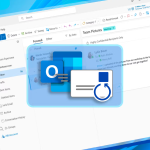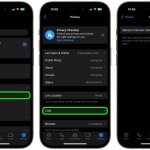Ένας γονέας μπορεί να αποφασίσει ανεξάρτητα να ελέγξει το smartphone των παιδιών του, είτε πρόκειται για τηλέφωνο Android είτε για iPhone, χωρίς να παραβιάζει κανένα νόμο, ακόμη περισσότερο στην περίπτωση ανήλικων παιδιών (τα οποία εμπίπτουν στη νομική μας προστασία).
Ο έλεγχος μπορεί να πραγματοποιηθεί σε διάφορα επίπεδα, από συνεχή παρακολούθηση της θέσης, έως επαλήθευση των τοποθεσιών που επισκέφθηκαν, βίντεο που προβλήθηκαν και πραγματοποιήθηκαν αναζητήσεις. Επιπλέον, ίσως το πιο σημαντικό, μπορείτε να ορίσετε όρια χρήσης.
1) Χρησιμοποιήστε το Google Family Link
Η καλύτερη υπηρεσία που μπορούμε να χρησιμοποιήσουμε για να ελέγξουμε τα τηλέφωνα των παιδιών μας είναι το Google Family Link, που παρέχεται απευθείας από την Google και διατίθεται τόσο για Android όσο και για iPhone. Οι εφαρμογές προς λήψη είναι το Family Link για γονείς (αφιερωμένο στον γονικό έλεγχο από τηλέφωνα Android) και η εφαρμογή Family Link, η τελευταία διαθέσιμη για Android και iPhone.
Με αυτήν την εφαρμογή αρκεί να ορίσουμε τον Λογαριασμό μας Google ως γονέα (άρα επόπτη κάθε δραστηριότητας) και να ορίσουμε τους λογαριασμούς Google στα smartphone Android των παιδιών μας ως χρήστες προς παρακολούθηση (δημιουργώντας έτσι μια ομάδα οικογένειας στο Google).
Με μερικά απλά πάτημα θα μπορούμε να διαχειριζόμαστε ποιες εφαρμογές μπορούν να χρησιμοποιούν, ποιες εφαρμογές χρησιμοποιούν πιο συχνά στο τηλέφωνο, να ορίζουμε όρια χρήσης, να αποκλείουμε απομακρυσμένα τη χρήση του τηλεφώνου και να βλέπουμε τη θέση της συσκευής σε πραγματικό χρόνο. Χρησιμοποιώντας τις βιβλιοθήκες συστήματος του Android, η εφαρμογή δεν μπορεί να παρακαμφθεί εύκολα, διασφαλίζοντας υψηλό επίπεδο ασφάλειας και ελέγχου στα τηλέφωνα και τους λογαριασμούς Google που έχουν οριστεί ως “παιδιά”.
2) Χρησιμοποιήστε το Family Sharing στο iPhone
Εάν και οι γονείς και τα παιδιά χρησιμοποιούν iPhone ως τηλέφωνα, μπορούμε να χρησιμοποιήσουμε τη λειτουργία Family Sharing ως γονικό έλεγχο για ανηλίκους, διαμορφώνοντας τα δικαιώματα και ελέγχοντας όλες τις λειτουργίες των τηλεφώνων των παιδιών τους εύκολα από το “γονικό” iPhone.
Για να προχωρήσουμε, ανοίγουμε την εφαρμογή Ρυθμίσεις στο γονικό iPhone, πατάμε στο επάνω μέρος του Apple ID που χρησιμοποιείται, πατάμε Family, φροντίζουμε να εκχωρήσουμε τον ρόλο Manager στον λογαριασμό μας Apple και προσθέτουμε τους λογαριασμούς των παιδιών πατώντας επάνω δεξιά το εικονίδιο Προσθήκη.
Στη νέα οθόνη πατάμε στο Πρόσκληση άλλων ή στο Δημιουργία λογαριασμού για παιδιά (για ανηλίκους ηλικίας 13 ετών και κάτω) και προσκαλούμε έναν υπάρχοντα λογαριασμό Apple ή δημιουργούμε έναν λογαριασμό για παιδιά, ακολουθώντας τις οδηγίες που εμφανίζονται στην οθόνη. Μπορούμε να προσθέσουμε έως και 5 μέλη στην ομάδα οικογένειας (εκτός από τον Διαχειριστή).
Αφού προσθέσουμε όλους τους λογαριασμούς, ας πάμε στο iPhone του ανηλίκου, ανοίξτε ξανά το μενού Ρυθμίσεις -> Apple ID -> Οικογένεια, πατήστε Κοινή χρήση τοποθεσίας και επιλέξτε να μοιραστείτε την τοποθεσία του τηλεφώνου με άλλα μέλη της οικογένειας.
Για να αποτρέψετε τον ανήλικο από το να κάνει αλλαγές στις ρυθμίσεις γονικού ελέγχου, είναι επίσης απαραίτητο να διαμορφώσετε το Screen Time, επιλέγοντας ένα PIN ξεκλειδώματος και επιλέγοντας ποιες επιλογές τηλεφώνου θα αποκλείονται (συμπεριλαμβανομένων αγορών εφαρμογών και αγορών εντός εφαρμογής, οι οποίες μπορούν να πραγματοποιηθούν μόνο με τη συγκατάθεση των γονέων).
3) Χρησιμοποιήστε το ScreenTime
Το ScreenTime είναι μια εφαρμογή που μπορεί να εγκαταστήσει οποιοσδήποτε γονέας στο τηλέφωνο των παιδιών του για να γνωρίζει πώς το χρησιμοποιούν και, προαιρετικά, να αποκλείσει τη χρήση ορισμένων εφαρμογών.
Μετά την εγκατάσταση, κατά την πρώτη εκκίνηση, θα σας ζητηθεί να εισαγάγετε τη διεύθυνση email σας, η οποία στη συνέχεια θα χρησιμοποιηθεί για πρόσβαση στον πίνακα ελέγχου από τον υπολογιστή. Στη συνέχεια, πρέπει να ορίσετε έναν κωδικό πρόσβασης και το τηλέφωνο παρακολουθείται αμέσως.
Στις επιλογές της εφαρμογής μπορείτε να ενεργοποιήσετε ή να απενεργοποιήσετε ένα ημερήσιο όριο χρήσης τηλεφώνου, τον αποκλεισμό ορισμένων εφαρμογών και τις ώρες κατά τις οποίες δεν θέλετε το παιδί σας να χρησιμοποιεί το τηλέφωνο.
Αφού διαμορφωθεί η εφαρμογή, μπορείτε να αποκτήσετε πρόσβαση στον ιστότοπο ScreenTime από τον υπολογιστή σας, να συνδεθείτε με τον ίδιο λογαριασμό email που χρησιμοποιήθηκε για την εγγραφή και να ελέγξετε τα διάφορα στατιστικά στοιχεία ενεργοποιώντας, εάν θέλετε, την αποστολή μέσω email των καθημερινών δραστηριοτήτων που πραγματοποιούνται με κινητό τηλέφωνο. Η εφαρμογή σάς επιτρέπει επίσης να ορίσετε ένα φίλτρο Ιστού για τις σελίδες που επισκέπτονται και να παρακολουθείτε τη θέση του smartphone του παιδιού σας σε πραγματικό χρόνο, χάρη στη γεωγραφική τοποθεσία.
Η εφαρμογή είναι διαθέσιμη δωρεάν για 14 ημέρες και στη συνέχεια θα πρέπει να πληρώσετε μια μηνιαία συνδρομή. Ωστόσο, στο τέλος της δοκιμής μπορούμε να χρησιμοποιήσουμε το φίλτρο Web και το σύστημα γεωγραφικής θέσης χωρίς χρονικούς περιορισμούς.
Αυτή η εφαρμογή είναι από τις καλύτερες γιατί, αν χρησιμοποιηθεί χωρίς να βάλεις πάρα πολλούς περιορισμούς, δεν ξεχωρίζει και δεν εμφανίζει καμία ειδοποίηση στο τηλέφωνο. Στο τέλος, σχεδόν, το άτομο που χρησιμοποιεί το παρακολουθούμενο τηλέφωνο μπορεί να μην το παρατηρήσει καν (εκτός από την κύλιση στις εγκατεστημένες εφαρμογές).
4) Χρησιμοποιήστε το Qustodio Μια άλλη πολύ χρήσιμη εφαρμογή για παρακολούθηση και κατασκοπεία ενός από τα τηλέφωνα Android των παιδιών μας είναι το Qustodio, δωρεάν για περιορισμένη χρήση.
Με την εγκατάσταση αυτής της εφαρμογής στο smartphone μας και στα τηλέφωνα των ατόμων που πρόκειται να παρακολουθούνται, θα μπορούμε να βλέπουμε ανά πάσα στιγμή τις εφαρμογές που χρησιμοποιούνται, τον χρόνο που αφιερώνουμε με την οθόνη ενεργοποιημένη, να παρακολουθούμε τα SMS και τις κλήσεις που πραγματοποιούνται ή λαμβάνονται και να παρακολουθούμε της θέσης του τηλεφώνου, χρησιμοποιώντας γεωγραφικό εντοπισμό (εάν είναι απενεργοποιημένο, μπορείτε να το ενεργοποιήσετε, ακόμη και από απόσταση).
Η εφαρμογή έχει σχεδιαστεί για να είναι απλή στη χρήση, ακόμη και για ανηλίκους που γνωρίζουν την παρουσία της: μπορούν στην πραγματικότητα να πατήσουν το κουμπί πανικού όταν αντιμετωπίζουν δυσκολίες, ώστε να αναφέρουν αμέσως τη θέση τους στον συγγενή που ελέγχει την εφαρμογή.
Η υπηρεσία σάς επιτρέπει να ελέγχετε μια συσκευή δωρεάν. αν θέλουμε να ελέγξουμε πολλά τηλέφωνα, θα πρέπει να αγοράσουμε ένα από τα πακέτα που προσφέρει η ίδια η εφαρμογή.
5) Χρησιμοποιήστε Kroha
Μεταξύ των εφαρμογών γονικού ελέγχου προτείνουμε επίσης την Kroha, διαθέσιμη δωρεάν για οποιαδήποτε συσκευή Android.
Συσχετίζοντας την εφαρμογή με τη συσκευή μας και τις συσκευές των παιδιών μας, θα μπορούμε να παρακολουθούμε τον χρόνο οθόνης των παιδιών μας, να αποκλείουμε εφαρμογές, να παρακολουθούμε την τοποθεσία, να ελέγχουμε τους ιστότοπους που επισκέπτονται, να ενεργοποιούμε μια νυχτερινή λειτουργία, να ενεργοποιούμε μια νυχτερινή λειτουργία, να προστατεύουμε τα μάτια, να παρακολουθούμε τις ληφθείσες κλήσεις και ΓΡΑΠΤΟ ΜΗΝΥΜΑ.
Δυστυχώς, η εφαρμογή είναι διαθέσιμη δωρεάν μόνο για 3 ημέρες, μετά τις οποίες πρέπει να αγοράσετε μια ετήσια άδεια χρήστη (12 $ το χρόνο), για να μπορείτε να ελέγξετε έως και 5 συσκευές.
Συμπεράσματα
Για να ελέγξετε το τηλέφωνο του μικρότερου γιου μας δεν είναι απαραίτητο να γίνετε πράκτορες 007, αλλά απλώς να χρησιμοποιήσετε τις λειτουργίες ή τις εφαρμογές γονικού ελέγχου που είναι διαθέσιμες για Android και iPhone. Εάν αναζητούμε μυστικές εφαρμογές για κατασκοπεία ενός τηλεφώνου, συνιστούμε να διαβάσετε τον οδηγό μας για εφαρμογές μυστικών πρακτόρων για Android για κατασκοπεία, παρακολούθηση τοποθεσιών, μηνυμάτων και πολλά άλλα.